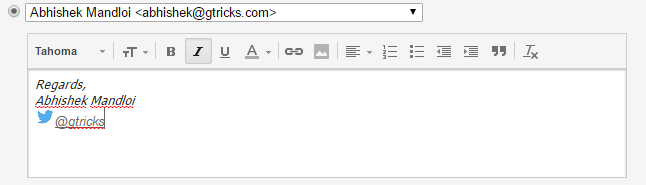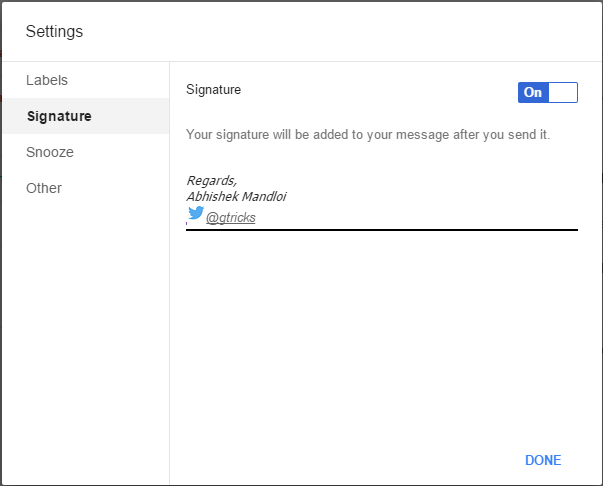Kuidas lisada rikasteksti e-posti allkirju Google’i postkasti
Google'i Inbox on olnud väga edukas, selle disain ja kasutuslihtsus, mille see meie meilikontodele toob, on fantastiline. Võrreldes tavalise Gmaili liidesega on aga mõned asjad, mis sellel veel puudu on ja üks selline funktsioon on rikasteksti e-kirjade allkirjad, mis on piiratud ainult tekstiga. Siin anname teile lahenduse piltide, linkide ja vormindatud teksti lisamiseks või importimiseks postkasti allkirjade jaoks.
Postkastis e-posti allkirjade vaikevalik
Google'i võimalus lisada allkiri on täiesti lihtne, ilma tekstivormingu tööriistadeta. Lihtsa tekstipõhise allkirja saamiseks võite klõpsata vasakus ülanurgas asuval väikesel hamburgeriikoonil ja avada seaded. Lülitage "Allkiri" sisse, sisestage tekst ja oletegi valmis!
Rikasteksti allkirja lisamine Gmailist postkasti
Liigume nüüd edasi linkide ja vormindatud tekstiga rikastekstiallkirja lisamise juurde. Lihtsaim viis on kopeerida see otse Gmailist. Minge Gmaili ja avage seadete leht. Vahekaardil Üldine leidke jaotis "Allkiri".
Esmalt looge allkiri, kui te pole seda veel teinud, ja kopeerige see, valides kõik ja vajutades klahvikombinatsiooni Ctrl+C. Minge oma postkasti kontole ja sisenege uuesti sellesse allkirjaseadesse, kleepige see sinna klahvikombinatsiooniga Ctrl+V. Vajutage nuppu "Valmis" ja oletegi valmis!
Rikasteksti allkiri Gmailis pildi, lingi ja kaldkirjas sõnadega
Nüüd on teie Inboxi kontol ka atraktiivne allkiri. Meili kirjutades ei näe te selle allkirja eelvaadet, kuid see lisatakse automaatselt pärast selle saatmist.
Otsene kopeerimine ja kleepimine Gmaili allkirjast muudab postkasti rikasteksti aktsepteerimiseks
Chrome'i laienduse „Gmelius" kasutamine Gmaili allkirja ja seadete importimiseks postkasti
Gmelius on tasuta Chrome'i laiendus, mis võimaldab teil teha hämmastavaid toiminguid, mida te tavaliselt Inboxis ei saanud. Kõigepealt installige see Chrome'i poest.
Kui see on tehtud, lisab Gmelius teie Inboxi konto vasakpoolsesse sahtlisse mõned uued üksused, puudutage "Gmeliuse seaded" ja vahekaardil "Alustamine" klõpsake nuppu "Impordi", mis põhimõtteliselt impordib kõik teie Gmaili seaded ja andmed. sealhulgas allkirjad postkasti.
Nüüd lülitage vahekaardil "Koosta" sisse "E-posti allkirjad" ja olemegi valmis. Võite isegi märkida lüliti all oleva väikese kasti, et lisada oma allkirjaga punktiirjoon.
Gmelius on aga palju enamat kui lihtsalt allkirjade lisamine. See võimaldab blokeerida e-posti jälgimistööriistade valiku, mis on saadaval vahekaardil „Sõnumid”, saate kuvada uue sõnumiloenduri sisendkausta seadete kaudu, kuvada puhtama vasakpoolse sahtli ja palju muud. See on täiesti tasuta, proovige seda ja avastage rohkem. Pange tähele, et see laiendus on endiselt beetaversioonis, mistõttu võib mõnikord esineda väikeseid luksumisi.
Lugege ka: Kuidas lisada oma Gmaili allkirjale sotsiaalseid ikoone.
See oli kõik, loodan, et teie probleemid rikasteksti allkirja lisamisel postkasti on nüüd lahendatud.